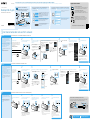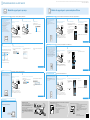4-566-481-82(1)
Systeem voor personal audio
Muziek beluisteren via een Wi-Fi-netwerk
SRS-X88
Beknopte Wi-Fi-gids
Het toestel verbinden met een Wi-Fi-netwerk
Xperia
iPhone
WPS
Vereiste items: Xperia™ of andere Android-smartphone, draadloze router
Vereiste items: iPhone/iPad/iPod touch, draadloze router
Vereist item: een draadloze router die voorzien is van een WPS (AOSS)-knop
U kunt een Android-smartphone zoals een
Xperia met daarop SongPal (gratis app)
gebruiken om de Wi-Fi-instellingen van het
toestel te configureren.
Voor deze methode moet de smartphone via
Wi-Fi verbonden zijn en is er een BLUETOOTH-
verbinding nodig tussen de smartphone en
het toestel. De Wi-Fi-instelinformatie wordt
vanaf de smartphone via BLUETOOTH
verstuurd naar het toestel.
• Sommige draadloze routers hebben meerdere
SSID's.
Verbind het toestel en uw Android-
smartphone met hetzelfde SSID.
U kunt een iPhone met daarop SongPal (gratis
app) gebruiken om de Wi-Fi-instellingen van
het toestel te configureren.
Voor deze methode moet de iPhone via Wi-Fi
verbonden zijn en is er een BLUETOOTH-
verbinding nodig tussen de iPhone en het
toestel. De Wi-Fi-instelinformatie wordt vanaf
de iPhone via BLUETOOTH verstuurd naar het
toestel.
• Sommige draadloze routers hebben meerdere
SSID's. Verbind het toestel en uw iPhone met
hetzelfde SSID.
U kunt de Wi-Fi-instellingen van het toestel
configureren met één druk op de WPS
(AOSS)-knop van de draadloze router en het
toestel.
• Raadpleeg de gebruiksaanwijzing van uw
draadloze router om na te gaan of deze
compatibel is met WPS (Wi-Fi Protected
Setup™).
1
Voorafgaande stappen:
Verbind uw smartphone met het Wi-Fi-netwerk.
Noteer het SSID en wachtwoord van de router
waarmee uw smartphone verbinding maakt in
de ruimte hieronder.
Raadpleeg voor meer informatie de
gebruiksaanwijzing van uw router.
SSID:
Wachtwoord:
Installeer SongPal op uw smartphone.
Zoek naar SongPal in Google
Play™.
1
Voorafgaande stappen:
Zorg ervoor dat uw iPhone
verbonden is met uw
Wi-Fi-netwerk.
Installeer SongPal op uw iPhone.
Zoek naar SongPal in de App
Store.
1
Zet het toestel dicht bij de draadloze
router.
2
Tik op de / (aan/stand-by)-knop om
het toestel in te schakelen.
Knippert Knippert
langzaam
De / (aan/stand-by)-aanduiding licht groen op.
Ga naar de volgende stap wanneer de LINK-aanduiding
traag begint te knipperen (een keer per 3 seconden). In
sommige gevallen kan het 4 tot 5 minuten duren voor
dit traag knipperen begint.
2
Tik op de / (aan/stand-by)-knop om
het toestel in te schakelen.
Knippert Knippert
langzaam
De / (aan/stand-by)-aanduiding licht groen op.
Ga naar de volgende stap wanneer de LINK-aanduiding
traag begint te knipperen (een keer per 3 seconden). In
sommige gevallen kan het 4 tot 5 minuten duren voor
dit traag knipperen begint.
2
Tik op de / (aan/stand-by)-knop om
het toestel in te schakelen.
Knippert Knippert
langzaam
De / (aan/stand-by)-aanduiding licht groen op.
Ga naar de volgende stap wanneer de LINK-aanduiding
traag begint te knipperen (een keer per 3 seconden). In
sommige gevallen kan het 4 tot 5 minuten duren voor
dit traag knipperen begint.
3
Houd de WPS-knop op het toestel
ingedrukt tot u een pieptoon hoort
(ongeveer 2 seconden).
De WPS-knop bevindt zich achteraan op het toestel.
4
Druk binnen 90 seconden op de WPS-
knop*
3
van de router.
Afhankelijk van de draadloze router is het mogelijk dat u
de WPS-knop enkele seconden ingedrukt moet houden.
Raadpleeg voor meer informatie de gebruiksaanwijzing
van uw router.
*
3
De WPS-knop kan afhankelijk van de draadloze router ook
"AOSS-knop" genoemd worden.
4
Ga na of de (BLUETOOTH)-aanduiding
brandt.
Knippert Brandt
Wanneer er een BLUETOOTH-verbinding ingesteld is,
stopt de
(BLUETOOTH)-aanduiding met knipperen en
blijft deze branden.
4
Ga na of de (BLUETOOTH)-aanduiding
brandt.
Knippert Brandt
Wanneer er een BLUETOOTH-verbinding ingesteld is,
stopt de
(BLUETOOTH)-aanduiding met knipperen en
blijft deze branden.
5
Ga na of de LINK-aanduiding oranje
oplicht.
Knippert Brandt
Wanneer de aanduiding blijft branden, is er verbinding
gemaakt via Wi-Fi. Afhankelijk van de omgeving kan dit
langer dan 1 minuut duren.
Wanneer de verbinding via Wi-Fi mislukt, knippert de
LINK-aanduiding rood. Herhaal in dat geval de procedure
vanaf stap 2.
5
Volg de instructies in SongPal voor het
configureren van de Wi-Fi-instellingen.
Als u een wachtwoord moet
ingeven op het scherm, selecteert
u het SSID en voert u het
wachtwoord in dat u genoteerd
hebt in stap 1 - .
Het scherm hier rechts wordt
weergegeven.
5
Volg de instructies in SongPal voor het configureren van de Wi-Fi-instellingen.
6
Ga na of de LINK-aanduiding oranje
oplicht.
Knippert Brandt
Wanneer de aanduiding blijft branden, is er verbinding
gemaakt via Wi-Fi. Afhankelijk van de omgeving kan dit
langer dan 1 minuut duren.
Wanneer de verbinding via Wi-Fi mislukt, knippert de
LINK-aanduiding rood. Herhaal in dat geval de procedure
vanaf stap 2.
6
Ga na of de LINK-aanduiding oranje
oplicht.
Knippert Brandt
Wanneer de aanduiding blijft branden, is er verbinding
gemaakt via Wi-Fi. Afhankelijk van de omgeving kan
dit langer dan 1 minuut duren.
Wanneer de verbinding via Wi-Fi mislukt, knippert de
LINK-aanduiding rood. Herhaal in dat geval de procedure
vanaf stap 2.
3
Breng een BLUETOOTH-verbinding tot stand tussen het toestel en uw iPhone.
3
Breng een BLUETOOTH-verbinding tot
stand tussen het toestel en uw
smartphone.
Als uw smartphone geen ondersteuning biedt voor NFC,
raadpleegt u rechts stap tot .
Tik op [SongPal] op uw smartphone
om de app te starten.
Volg de instructies op het scherm.
Raak de N-markering op het toestel aan met de
smartphone.
Blijven
aanraken tot de
smartphone
reageert.
De koppeling is na ongeveer 1 minuut voltooid.
Tik één keer op de
(BLUETOOTH) PAIRING-
knop op het toestel.
De (BLUETOOTH)-aanduiding begint snel te
knipperen.*
2
*
2
De eerste keer dat u op de (BLUETOOTH) PAIRING-
knop tikt na de aankoop van dit toestel, gaat de
(BLUETOOTH)-aanduiding snel knipperen. Om met een
ander apparaat te koppelen, tikt u op de
(BLUETOOTH)
PAIRING-knop en blijft u deze aanraken tot u een
pieptoon hoort.
Zoek het toestel op de iPhone.
Tik op [Instellingen]
[Bluetooth].
Activeer BLUETOOTH.
Tik op [SRS-X88].
Smartphone die geen ondersteuning biedt voor NFC
Tik op uw smartphone
op [SRS-X88].
*
1
De eerste keer dat u op de (BLUETOOTH)
PAIRING-knop tikt na de aankoop van dit toestel,
gaat de
(BLUETOOTH)-aanduiding snel knipperen.
Om met een ander apparaat te koppelen, tikt u op
de
(BLUETOOTH) PAIRING-knop en blijft u deze
aanraken tot u een pieptoon hoort.
Schakel de BLUETOOTH-functie van de
smartphone in.
Tik op SongPal om de
app te starten en tik
vervolgens op [Open
the Bluetooth setting
screen].
Tik één keer op de
(BLUETOOTH)
PAIRING-knop op het toestel.
De (BLUETOOTH)-aanduiding begint snel te
knipperen.*
1
Als het niet lukt om verbinding te maken via Wi-Fi
U kunt de browser van een pc gebruiken om de Wi-Fi-instellingen van het toestel te configureren. Verbind
het toestel met uw pc met behulp van een in de handel verkrijgbare netwerkkabel (LAN).
Raadpleeg hiervoor "Muziek beluisteren via een Wi-Fi-netwerk" in de Gebruiksaanwijzing.
Dit document toont u hoe u muziek kunt afspelen na dit toestel verbonden te hebben met een Wi-Fi-netwerk.
Via een Wi-Fi-netwerk kunt u eenvoudig muziek die opgeslagen is op draadloze apparaten zoals een pc of smartphone/iPhone bij u thuis afspelen. Raadpleeg de Helpgids (zie rechts) voor meer informatie over andere verbindings- of luistermethodes.
Eerst
Verbind het toestel door middel van de
netvoedingsadapter en het netsnoer met een
stopcontact en zet de antenne rechtop.
Zorg ervoor dat er geen LAN-kabel aangesloten is. Het
is niet mogelijk om tegelijk een bekabelde en een
draadloze verbinding te gebruiken.
90 graden
Uitklappen
Kies het toestel of de software voor het beluisteren van de muziek en ga
vervolgens naar "
Muziek beluisteren via het toestel" op de keerzijde.
Pc
(Media Go)
Gebruik Media Go om muziek die opgeslagen is op een pc
te delen en te beluisteren.
Pc
(iTunes)
Pc
(Windows Media Player)
Smartphone
(SongPal-app)
U kunt muziek op uw smartphone/iPhone/iPad/iPod
touch beluisteren met behulp van SongPal.
Xperia
(Music-app)
iPhone/iPad/iPod touch
Kies op basis van uw toestel een Wi-Fi-verbindingsmethode en ga
vervolgens naar "
Het toestel verbinden met een Wi-Fi-
netwerk" hieronder.
Xperia
U kunt een Android-smartphone met daarop SongPal (gratis
app) gebruiken om de Wi-Fi-instellingen van het toestel te
configureren.
iPhone
U kunt een iPhone/iPad/iPod touch met daarop SongPal
(gratis app) gebruiken om de Wi-Fi-instellingen van het
toestel te configureren.
WPS
U kunt een draadloze router met een WPS (AOSS)-knop
gebruiken om de Wi-Fi-instellingen van het toestel te
configureren met één druk op een knop.
Pc
U kunt de Wi-Fi-instellingen configureren met behulp van een browser
op een pc. Raadpleeg hiervoor "Muziek beluisteren via een
Wi-Fi-netwerk" in het afzonderlijke document met de
Gebruiksaanwijzing.
Bijgeleverde documenten
Beknopte Wi-Fi-gids (dit document)
Hierin vindt u meer informatie over hoe u muziek die opgeslagen is op uw
pc of op een ander apparaat kunt beluisteren via een Wi-Fi-netwerk.
Gebruiksaanwijzing (afzonderlijk document)
Hierin vindt u belangrijke veiligheidsinformatie, de methode om
verbinding te maken via BLUETOOTH, tips om problemen op te lossen enz.
Helpgids (webdocument voor een pc/smartphone)
Hierin vindt u meer informatie over het toestel, de methodes om via
verschillende apparaten verbinding te maken met een netwerk of via
BLUETOOTH, de afspeelmethode voor Hoge-Resolutie Audio enz.
http://rd1.sony.net/help/speaker/srs-x88/h_zz/
Als [Share Wi-Fi settings?] weergegeven wordt,
tikt u op [Allow].
Het scherm hier rechts wordt
weergegeven.
Tik op [SongPal] op uw iPhone om
de app te starten.
Volg de instructies op het scherm.
Wanneer het scherm hier
rechts weergegeven wordt,
tikt u op [OK].
Raadpleeg de keerzijde voor meer informatie over afspelen
Raadpleeg de keerzijde voor meer informatie over afspelen
Raadpleeg de keerzijde voor meer informatie over afspelen
Vervolg op de keerzijde: "
Muziek beluisteren via het toestel"

Pc
(Media Go)
Pc
(iTunes)
Vereist item: pc met daarop Media Go geïnstalleerd
Vereist item: pc met daarop iTunes geïnstalleerd
Met behulp van de software Media Go kunt u
via het toestel muziek beluisteren die
opgeslagen is op uw pc.
• Ga vooraf naar de volgende URL en installeer de
nieuwste versie van Media Go (gratis software) op
uw pc (of werk uw bestaande versie bij).
Voor klanten in Europa:
http://www.sony.eu/support
Voor klanten in de VS:
http://esupport.sony.com/US
Voor klanten in Canada:
http://esupport.sony.com/CA/
Voor klanten in andere landen/regio's:
http://www.sony-asia.com/section/support
Met de functie AirPlay kunt u iTunes-muziek
op uw pc beluisteren via het toestel.
• Installeer eerst de recentste versie van iTunes.
1
Verbind het toestel en de pc met uw
Wi-Fi-netwerk.
Verbind het toestel en de pc met hetzelfde SSID van uw
router.
Raadpleeg de keerzijde voor meer informatie over het
verbinden van het toestel met een Wi-Fi-netwerk, en zorg
ervoor dat de LINK-aanduiding van het toestel oranje oplicht.
1
Verbind het toestel en de pc met uw
Wi-Fi-netwerk.
Verbind het toestel en de pc met hetzelfde SSID van uw
router.
Raadpleeg de keerzijde voor meer informatie over het
verbinden van het toestel met een Wi-Fi-netwerk, en zorg
ervoor dat de LINK-aanduiding van het toestel oranje oplicht.
2
Speel muziek af op uw pc door iTunes te bedienen.
2
Tik op de NETWORK-knop op het toestel.
De NETWORK-aanduiding licht wit op en het toestel schakelt
over naar de NETWORK-stand.
Selecteer
(Throw) onder aan het venster van
Media Go.
Selecteer [SRS-X88] in het menu Throw van
Media Go.
Selecteer een nummer om af te spelen en regel het
volume.
3
Bereid Media Go voor.
Start [Media Go] op uw pc.
Selecteer [Preferences...] in het menu [Tools].
Preferences
5
Speel muziek af op uw pc door Media Go te bedienen.
4
Configureer Media Go als de server op uw
pc.
Selecteer [Media Sharing] en vink [Library name] aan.
U kunt een willekeurige naam kiezen voor [Library name].
Media Sharing
Zorg ervoor dat de drie items bij [Media Sharing]
aangevinkt zijn.
Library name
Controleer het scherm en selecteer [OK].
Muziek beluisteren via het toestel
Smartphone
(SongPal-app)
Vereist item: smartphone/iPhone/iPad/iPod touch met daarop SongPal geïnstalleerd
Met SongPal (gratis app) kunt u muziek
beluisteren die opgeslagen is op uw
smartphone/iPhone.
• Raadpleeg "Over SongPal" in de
Gebruiksaanwijzing voor meer informatie over
SongPal.
1
Verbind het toestel en de smartphone/
iPhone met uw Wi-Fi-netwerk.
Verbind het toestel en de smartphone/iPhone met hetzelfde
SSID van uw router.
Raadpleeg de keerzijde voor meer informatie over het
verbinden van het toestel met een Wi-Fi-netwerk, en zorg
ervoor dat de LINK-aanduiding van het toestel oranje oplicht.
2
Stel het toestel in bij SongPal.
Installeer SongPal op uw smartphone/iPhone.
Als SongPal al geïnstalleerd is, kunt u deze stap overslaan
en verder gaan met .
Zoek naar SongPal in Google Play of in de
App Store.
Tik op [SongPal] om de app te starten.
Volg de instructies op het scherm.
Wanneer het scherm hier rechts
weergegeven wordt, tikt u op
[SRS-X88].
3
Speel muziek af op uw smartphone/iPhone
door SongPal te bedienen.
Tik op uw smartphone/iPhone.
Selecteer een nummer om af te spelen en regel het
volume.
Xperia
(Music-app)
Vereist item: Xperia die compatibel is met de Music-app
U kunt muziek beluisteren die opgeslagen is
op uw Xperia door de Music-app te bedienen.
• Deze functie is beschikbaar wanneer u een Xperia
hebt met daarop een voorgeïnstalleerde versie
van de Music-app (of WALKMAN®-app).
• Update vooraf het Android-besturingssysteem
van uw Xperia naar de recentste versie.
• Mogelijk moet u op uw Xperia [Autom. select.
draadloze optie] onder [Instellingen voor Throw]
uitschakelen. Raadpleeg de gebruiksaanwijzing
van de Xperia voor meer informatie.
1
Verbind het toestel en de Xperia met uw
Wi-Fi-netwerk.
Verbind het toestel en de Xperia met hetzelfde SSID van uw
router.
Raadpleeg de keerzijde voor meer informatie over het
verbinden van het toestel met een Wi-Fi-netwerk, en zorg
ervoor dat de LINK-aanduiding van het toestel oranje oplicht.
Tik op
([Music]) op
uw Xperia om de app
te starten.
Tik op
en tik
vervolgens op
[SRS-X88].
2
Speel muziek af op uw Xperia door de Music-app te bedienen.
Speel muziek af en regel het volume.
Selecteer [SRS-X88] in het menu AirPlay van iTunes.
Selecteer een nummer om af te spelen en regel het
volume.
iPhone/iPad/iPod touch
Vereist item: iPhone/iPad/iPod touch
Met AirPlay kunt u muziek die opgeslagen is
op een iPhone/iPad/iPod touch beluisteren.
• Installeer vooraf de recentste firmwareversie op
de iPhone/iPad/iPod touch.
• In de schermafbeeldingen wordt iOS 8 gebruikt
als voorbeeld.
1
Verbind het toestel en de iPhone/iPad/iPod
touch met uw Wi-Fi-netwerk.
Verbind het toestel en de iPhone/iPad/iPod touch met
hetzelfde SSID van uw router.
Raadpleeg de keerzijde voor meer informatie over het
verbinden van het toestel met een Wi-Fi-netwerk, en zorg
ervoor dat de LINK-aanduiding van het toestel oranje oplicht.
Veeg omhoog vanaf de
onderkant van het scherm
om het Control Center weer
te geven.
Tik op
(AirPlay).
2
Speel muziek af door uw iPhone/iPad/iPod touch te bedienen.
Tik op [SRS-X88].
Speel muziek af en regel het volume.
Pc
(Windows Media Player)
Met Windows Media Player kunt u muziek op uw pc beluisteren via het
toestel.
• Raadpleeg de Helpgids voor meer informatie.
http://rd1.sony.net/help/speaker/srs-x88/h_zz/
Koppeling via SongPal:
Via Wi-Fi kunt u muziek in elk kamer beluisteren.
U kunt uw favoriete muziek die opgeslagen is op een pc of mobiele
telefoon, maar ook muziek van streamingdiensten, in verschillende
ruimtes met een optimale geluidskwaliteit beluisteren.
Gebruik de SongPal-app die geïnstalleerd is op uw smartphone/
iPhone om de functie te bedienen.
Als u meerdere apparaten gebruikt die compatibel zijn met de functie
SongPal Link, moeten alle apparaten met hetzelfde Wi-Fi-netwerk
verbonden zijn. Raadpleeg voor meer informatie de Helpgids die
rechts wordt vermeld of de Beknopte Wi-Fi-gids die bij elk apparaat
geleverd is.
Raadpleeg andere documenten voor meer informatie over het toestel
Gebruiksaanwijzing (afzonderlijk document) Helpgids (webdocument voor een pc/smartphone)
• Veiligheidsinformatie
• Onderdelen en bedieningselementen
• Verbinding maken met een Wi-Fi-netwerk met behulp van een
pc
• Methode voor verbinding met/afspelen op BLUETOOTH-,
USB- of andere apparaten
• Over de NFC-functie
• Problemen oplossen
• Technische gegevens
enz.
• Meer informatie over verbinding maken met een Wi-Fi-netwerk
• Koppelen met de SongPal-app
• Netwerkverbinding en afspeelmethode met elk type
besturingssysteem/apparaat
• BLUETOOTH-verbinding en afspeelmethode met verschillende
apparaten
• Bestanden met als formaat Hoge-Resolutie Audio afspelen
• Software-update
enz.
URL naar de Helpgids:
http://rd1.sony.net/help/speaker/srs-x88/h_zz/
Start iTunes op uw pc.
Selecteer
(AirPlay) in het venster van iTunes.
Het is mogelijk dat er communicatiekosten worden aangerekend voor het downloaden van de app of gebruiken van de Helpgids. Het ontwerp en de schermen van de app kunnen zonder voorafgaande kennisgeving gewijzigd worden.
©2015 Sony Corporation Printed in China
Muziek die opgeslagen is op uw pc Muziek die opgeslagen is op uw smartphone/iPhone
Er wordt muziek afgespeeld.
Er wordt muziek afgespeeld.
Er wordt muziek afgespeeld.
Er wordt muziek afgespeeld.
Er wordt muziek afgespeeld.
-
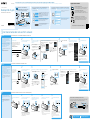 1
1
-
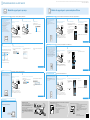 2
2